Perbaiki Perangkat USB tidak Diakui Kode Kesalahan 43
Bermacam Macam / / November 28, 2021
Perbaiki Perangkat USB tidak Diakui Kode Kesalahan 43: Pesan kesalahan "Perangkat USB tidak Diakui Kode Kesalahan 43" di manajer perangkat dapat terjadi jika perangkat keras USB atau driver gagal. Kode kesalahan 43 berarti manajer perangkat telah menghentikan perangkat USB karena perangkat keras atau driver telah melaporkan ke Windows bahwa ia memiliki semacam masalah. Anda akan melihat pesan kesalahan ini di Pengelola Perangkat saat Perangkat USB tidak dikenali:
Windows telah menghentikan perangkat ini karena telah melaporkan masalah. (Kode 43)
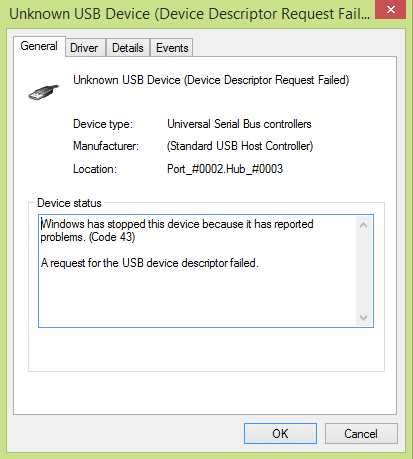
Ketika Anda mendapatkan pesan kesalahan di atas maka itu karena salah satu driver USB yang mengendalikan USB perangkat telah memberi tahu Windows bahwa perangkat gagal dalam beberapa cara dan itulah mengapa perlu berhenti. Tidak ada penyebab tunggal mengapa kesalahan ini terjadi karena kesalahan ini juga dapat terjadi karena kerusakan pada driver USB atau cache driver hanya perlu dibersihkan.
Anda akan mendapatkan pesan kesalahan berikut tergantung pada PC Anda:
- Perangkat USB tidak dikenal
- Perangkat USB tidak dikenal di Pengelola Perangkat
- Perangkat lunak driver Perangkat USB tidak berhasil diinstal
- Windows telah menghentikan perangkat ini karena telah melaporkan masalah. (Kode 43)
- Windows tidak dapat menghentikan perangkat "Volume generik" Anda karena sebuah program masih menggunakannya.
- Salah satu perangkat USB yang terpasang ke komputer ini tidak berfungsi, dan Windows tidak mengenalinya.
Isi
- Perbaiki Perangkat USB tidak Diakui Kode Kesalahan 43
- Metode 1: Perbarui driver USB
- Metode 2: Hapus instalan pengontrol USB
- Metode 3: Nonaktifkan Fast Startup
- Metode 4: Ubah Pengaturan Penangguhan Selektif USB
- Metode 5: Secara otomatis mendiagnosis dan memperbaiki masalah USB Windows
Perbaiki Perangkat USB tidak Diakui Kode Kesalahan 43
Disarankan untuk buat titik pemulihan untuk berjaga-jaga jika terjadi kesalahan.
Beberapa perbaikan sederhana yang dapat Anda coba:
1. Restart sederhana mungkin bisa membantu. Cukup cabut perangkat USB Anda, restart PC Anda, colokkan lagi USB Anda untuk melihat apakah berfungsi atau tidak.
2. Putuskan sambungan semua lampiran USB lainnya, mulai ulang lalu coba periksa apakah USB berfungsi atau tidak.
3. Lepaskan kabel catu daya Anda, nyalakan kembali PC Anda dan keluarkan baterai Anda selama beberapa menit. Jangan masukkan baterai, pertama, tahan tombol daya selama beberapa detik kemudian masukkan baterai saja. Nyalakan PC Anda (jangan gunakan kabel catu daya) lalu colokkan USB Anda dan mungkin berhasil.
CATATAN: Ini sepertinya Perbaiki Perangkat USB tidak Diakui Kode Kesalahan 43 dalam banyak kasus.
4.Pastikan pembaruan windows AKTIF dan komputer Anda mutakhir.
5.Masalah muncul karena perangkat USB Anda belum dikeluarkan dengan benar dan dapat diperbaiki hanya dengan: menghubungkan perangkat Anda ke PC yang berbeda, membiarkannya memuat driver yang diperlukan pada sistem itu dan kemudian dengan benar mengeluarkannya. Sekali lagi colokkan USB ke komputer Anda dan periksa.
6.Gunakan Pemecah Masalah Windows: Klik Mulai lalu ketik Pemecahan Masalah> Klik konfigurasikan perangkat di bawah Perangkat Keras dan Suara.
Jika perbaikan sederhana di atas tidak berhasil untuk Anda, ikuti metode ini untuk berhasil memperbaiki masalah ini:
Metode 1: Perbarui driver USB
1.Tekan Tombol Windows + R lalu ketik “devmgmt.msc” dan tekan enter untuk membuka Device Manager.

2. Klik pada Tindakan > Pindai perubahan perangkat keras.
3.Klik kanan pada USB yang Bermasalah (harusnya ditandai dengan tanda seru Kuning) lalu klik kanan dan klik “Perbarui Perangkat Lunak Pengemudi.”

4.Biarkan mencari driver secara otomatis dari internet.
5.Restart PC Anda dan lihat apakah masalah teratasi atau tidak.
6.Jika Anda masih menghadapi perangkat USB yang tidak dikenali oleh Windows, lakukan langkah di atas untuk semua item yang ada di Pengendali Bus Universal.
7. Dari Device Manager, klik kanan pada USB Root Hub lalu klik Properties dan di bawah tab Power Management hapus centang “Izinkan komputer untuk mematikan perangkat ini untuk menghemat daya.”

Metode 2: Hapus instalan pengontrol USB
1.Tekan Windows Key + R lalu ketik “devmgmt.msc” dan klik OK untuk membuka Device Manager.
2.Di Device Manager, perluas pengontrol Universal Serial Bus.
3. Colokkan perangkat USB Anda yang menunjukkan kesalahan: Perangkat USB tidak dikenali oleh Windows.
4. Anda akan melihat Perangkat USB tidak dikenal dengan tanda seru kuning di bawah pengontrol Universal Serial Bus.
5.Sekarang klik kanan padanya dan klik Copot pemasangan untuk menghapusnya.

6.Restart PC Anda dan driver akan diinstal secara otomatis.
7. Sekali lagi jika masalah berlanjut, ulangi langkah-langkah di atas untuk setiap perangkat di bawah pengontrol Universal Serial Bus.
Metode 3: Nonaktifkan Fast Startup
1.Tekan Tombol Windows + R lalu ketik “powercfg.cpl” dan tekan enter untuk membuka Opsi Daya.
2. Klik pada Pilih fungsi tombol daya di kolom kiri atas.

3. Selanjutnya, klik Ubah pengaturan yang saat ini tidak tersedia.
4.Hapus centang Aktifkan startup cepat di bawah pengaturan Shutdown.

5.Sekarang klik Simpan perubahan dan Restart PC Anda.
Solusi ini tampaknya membantu dan seharusnya Perbaiki Perangkat USB tidak Diakui Kode Kesalahan 43 kesalahan dengan mudah.
Lihat juga, Perbaiki Perangkat USB Tidak Diakui. Permintaan Deskriptor Perangkat Gagal
Metode 4: Ubah Pengaturan Penangguhan Selektif USB
1.Tekan Tombol Windows + R lalu ketik “powercfg.cpl” dan tekan enter untuk membuka Opsi Daya.
2. Selanjutnya, klik Ubah pengaturan paket pada paket daya yang Anda pilih saat ini.

3.Sekarang klik Ubah pengaturan daya lanjutan.

4.Navigasikan ke pengaturan USB dan perluas, lalu perluas pengaturan penangguhan selektif USB.
5.Nonaktifkan keduanya Pada baterai dan Dicolokkan pengaturan.

6.Klik Terapkan dan Mulai Ulang PC Anda.
Metode 5: Secara otomatis mendiagnosis dan memperbaiki masalah USB Windows
1.Buka browser web Anda dan masukkan URL berikut (atau klik tautan di bawah):
https://support.microsoft.com/en-in/help/17614/automatically-diagnose-and-fix-windows-usb-problems
2. Setelah halaman selesai dimuat, gulir ke bawah dan klik Unduh.
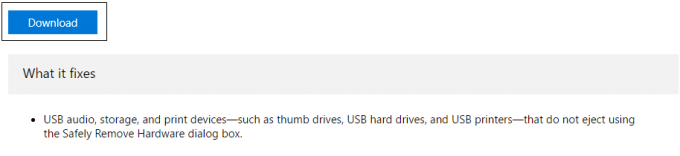
3. Setelah file diunduh, klik dua kali file untuk membuka Pemecah masalah USB Windows.
4.Klik next dan biarkan Windows USB Troubleshooter berjalan.

5.JIKA Anda memiliki perangkat yang terpasang maka Pemecah Masalah USB akan meminta konfirmasi untuk mengeluarkannya.
6.Periksa perangkat USB yang terhubung ke PC Anda dan klik Next.
7.Jika masalah ditemukan, klik Terapkan perbaikan ini.
8.Restart PC Anda.
Jika tidak ada metode di atas yang berhasil, Anda juga dapat mencoba Cara Memperbaiki perangkat USB yang tidak dikenali oleh Windows atau Cara Memperbaiki Perangkat USB Tidak Bekerja Windows 10 untuk memecahkan masalah Kode kesalahan 43.
Itu saja Anda telah berhasil Perbaiki Perangkat USB tidak Diakui Kode Kesalahan 43 tetapi jika Anda masih memiliki pertanyaan tentang panduan ini, silakan tanyakan di bagian komentar.



